
发布时间:2019-08-07 09: 59: 56
当我们使用电脑优化清理软件来对电脑进行清理的时候,有的地方会很疑惑:这个选项是指的什么内容呢?我是否可以勾选清理呢?今天,就要和大家详细介绍一下用CCleaner 5 (win系统)对IE浏览器和资源管理器进行清理时,每个选项卡分别代表什么。
首先,需要我们来认识一下CCleaner中针对IE和资源管理器可以清理的内容有什么。
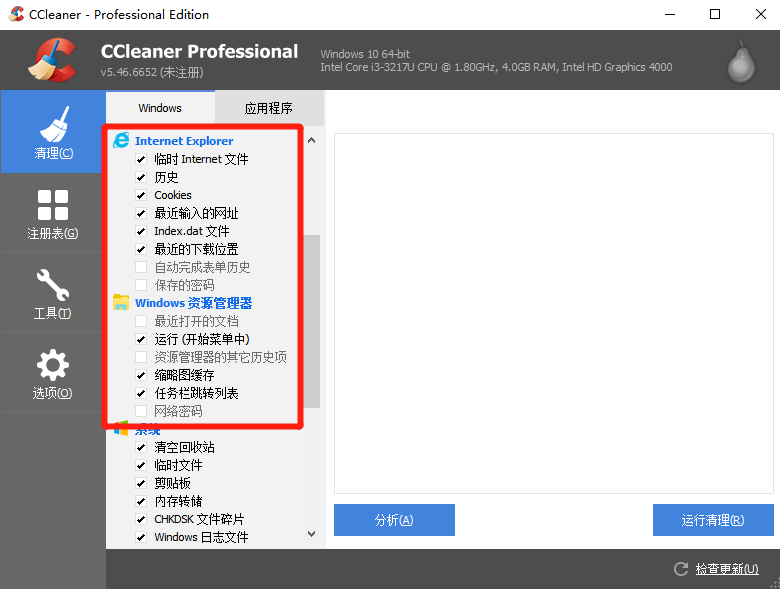
图片1:CCleaner针对IE和资源管理可进行清理的内容
我们现在就来一一辨认每个选项卡分别代表什么。
先来看IE部分:
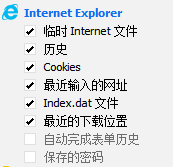
图片2:CCleaner中IE浏览器可清理的选项卡
①临时Internet文件:包括我们在浏览网页时,系统所保存的HTML文件、图像、及其他文件。以方便我们在返回时可以快速获取该网页信息,其实如果我们的电脑可以正常联网访问网页的话,再次访问该服务器的时候就会自动下载下来了,这点并不需要特殊保存。
②历史:也即是我们对所访问过的网页网址和访问时间的记录。
③Cookies:网站放在我们电脑硬盘上的,包含用户访问站点时的个人信息及跟踪、设置信息的小文件。
④最近输入的网址:是指我们在浏览器最近输入的网址,IE作此保存是为了当我们再次输入相同网址时,可以快速给我们匹配已经键入过的网址。
⑤index.dat文件:浏览器的索引,主要作用是收集记录个人信息,方便用户操作,过大的话可能会拖慢浏览器速度。
⑥最近的下载位置:浏览器所记录的我们上一次利用浏览器进行文件下载时文件所保存的位置。
⑦自动完成表单历史:当我们在网页某些地方键入内容时,浏览器会弹出我们过往键入过的内容来给我们提供选择,以方便我们输入。(选择清理此项也会删除已保存的密码)
⑧保存的密码:就是浏览器所保存的我们在不同网页里输入过的密码。
大家可以根据个人的需要来勾选需要清除的项目。需要注意的是,因为删除Cookies可能会使得某些网站忘记您的登录数据,所以我们可以在CCleaner的“选项→Cookies”里面选择我们需要保留的Cookies。
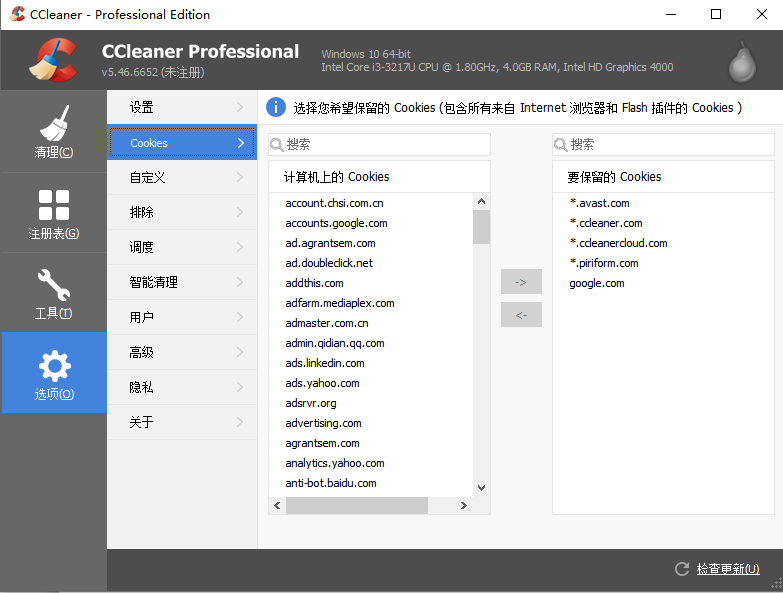
图片3:CCleaner中增加需要保留的Cookies
好了,接下来我们可以看看资源管理器的相关选项卡。
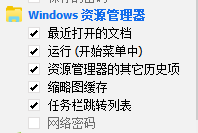
图片4:Windows资源管理器中可清理的选项卡
①最近打开的文档:Windows会记录我们最近打开过的文档,对该项进行清理即是清理该记录(注:并非对最近打开过的文档进行清理)。
②运行(开始菜单中):是指我们利用“运行”对话框所打开的程序列表的记录。
③资源管理器的其它历史项:指除“最近打开的文档”外的,Windows其他的最近使用列表,包括查找文件,查找计算机,打印机端口等。
④缩略图缓存:Windows对图片、照片等为方便用户快速浏览而生成的缩略图。
⑤任务栏跳转列表:当CCleaner最小化到任务栏时,在其图标上单击鼠标右键,您将显示CCleaner的跳转列表任务。
⑥网络密码:利用Windows资源管理器连接到网络时所保存的网络密码。
好啦,在清楚每个选项卡所指的内容后,我们就可以勾选自己需要清除的内容,开始进行清理啦。想知道更多清理操作,请参考:使用CCleaner进行清理的基本操作
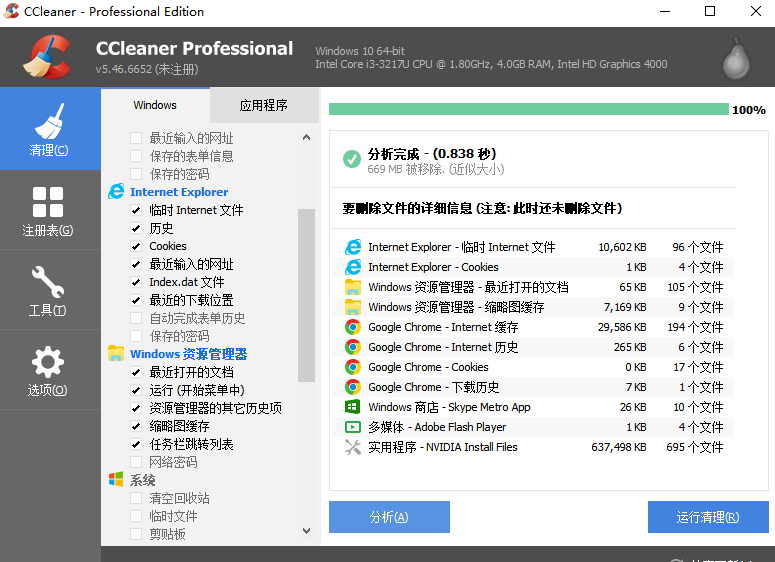
图片5:对勾选的选项卡进行分析
在分析完之后,再点击“运行清理”,就可以删除掉自己所不需要的文件了!
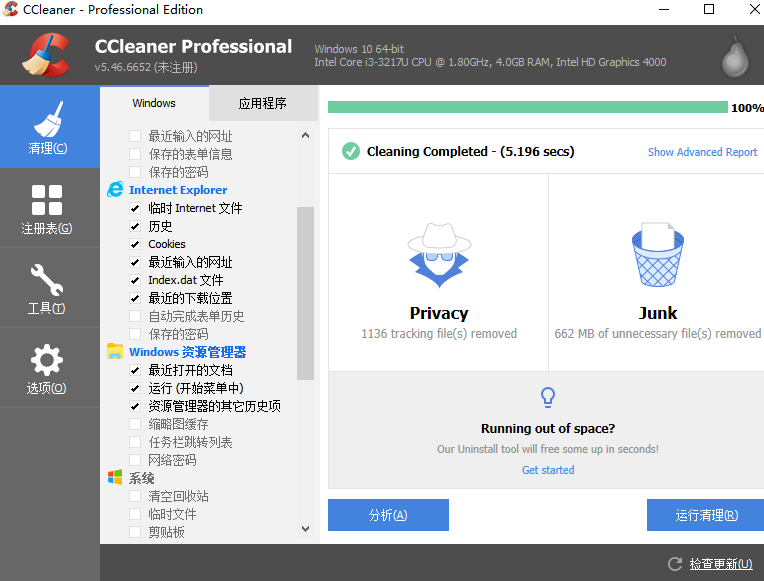
图片6:CCleaner运行清理后显示清理成果的界面
相信大家对于CCleaner中IE和资源管理器的清理都有更深一步的了解了。这样在对电脑进行优化清理时,就可以更准确地根据个人的使用需要对相关内容进行清理啦!
展开阅读全文
︾